如何用PS加C4D合成海报
发布时间:暂无
1. 打开【C4D】,新建【文本】,输入【L】,选择字体,新建【挤压】,文本作为它的子级。调整厚度。
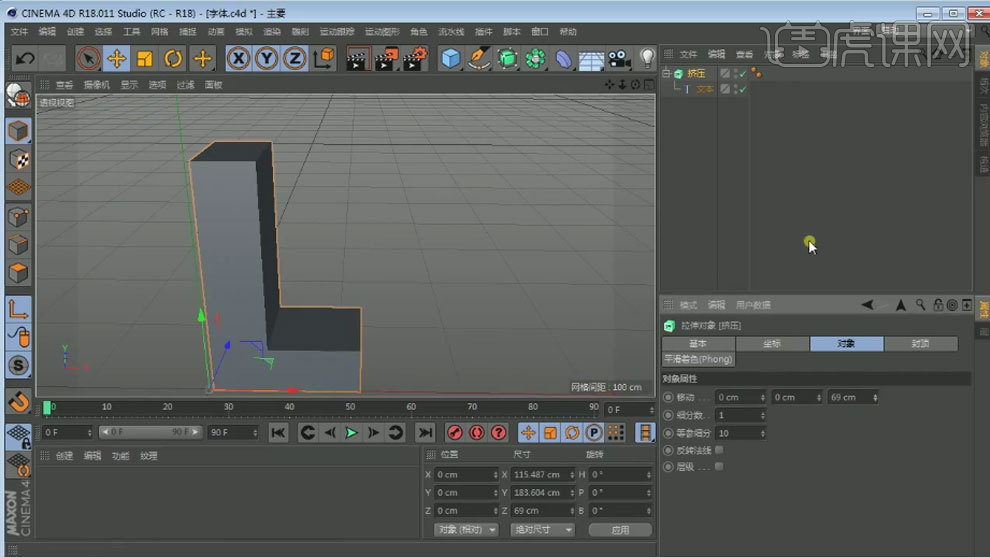
2. 按住【Ctrl】拖动复制多个,修改文字信息,调整文字的大小、角度和位置。挤压的封顶为【圆角封顶】,调整半径和步幅。

3.新建【材质球】,修改颜色为【红色】。将材质给模型。给文字添加【合成标签】,对象缓存中勾选【启用】,勾选4个。

4. 打开【渲染设置】,多通道中添加【对象缓存】,添加4个。渲染。
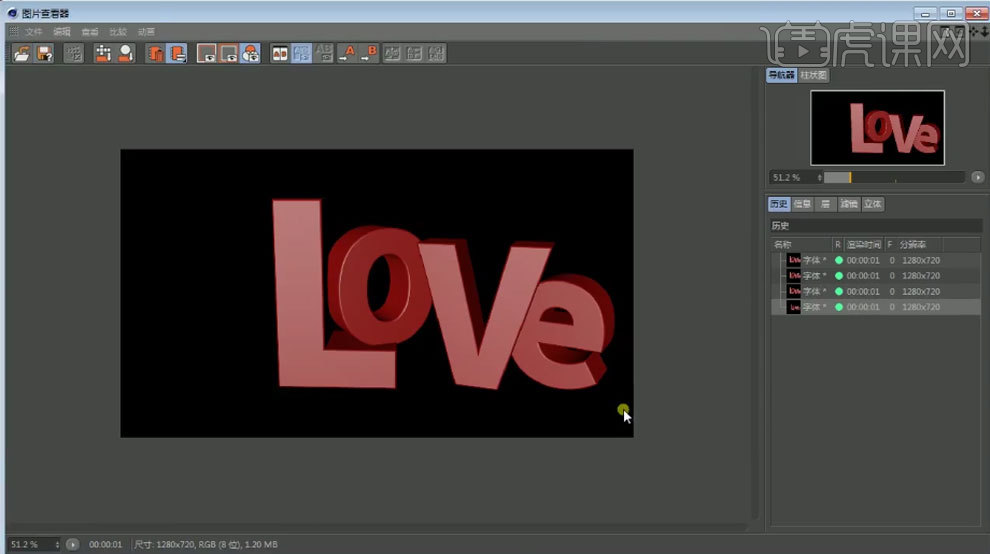
5. 打开【Ps】,在通道中【Ctrl+单击缩略图】调出字母选区,回到图层,【Ctrl+J】复制出来。【Ctrl+G】编组。
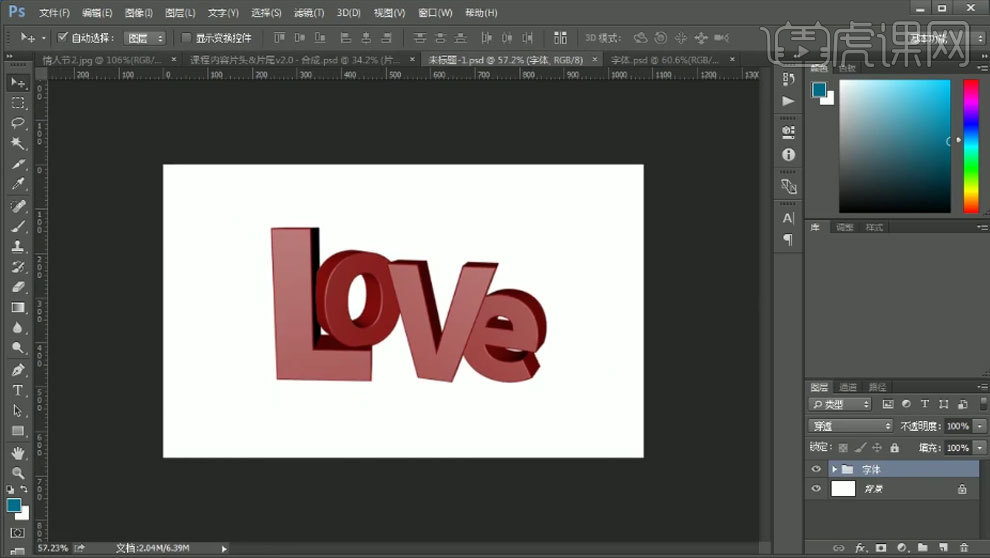
6. 再依次拖入素材,调整大小、角度和位置。用【钢笔工具】选取不需要的部分,【Ctrl+Enter】路径转为选区,添加【蒙版】,填充黑色。

7. 背景图层上方新建【图层】,填充【粉色】,模式为【颜色】,降低不透明度。新建【色相/饱和度】,降低饱和度。新建【色彩平衡】,调整色调。
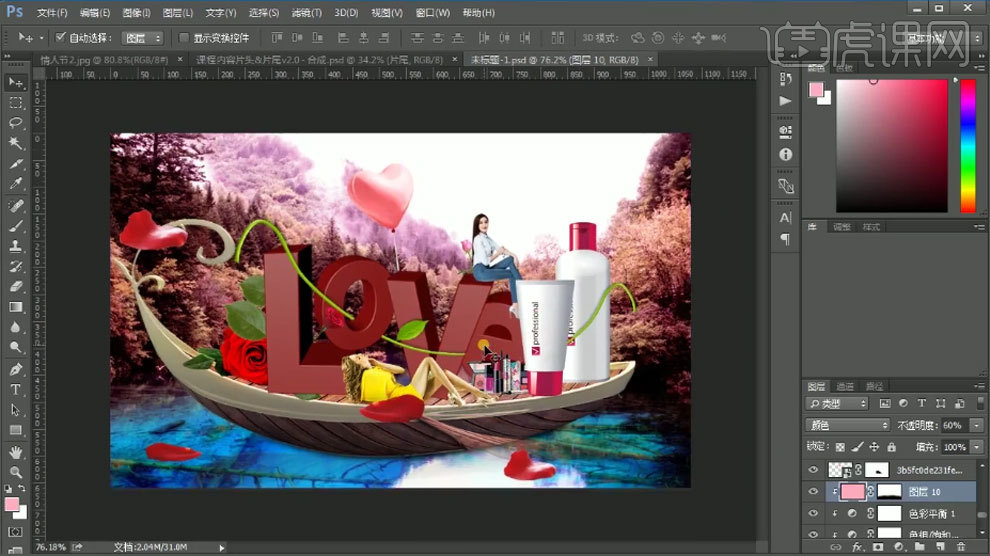
8. 给文字组添加【亮度/对比度】,增加亮度和对比度。新建【图层】,填充粉色。【Alt+单击图层间】创建剪切蒙版,模式为【颜色】。降低不透明度。
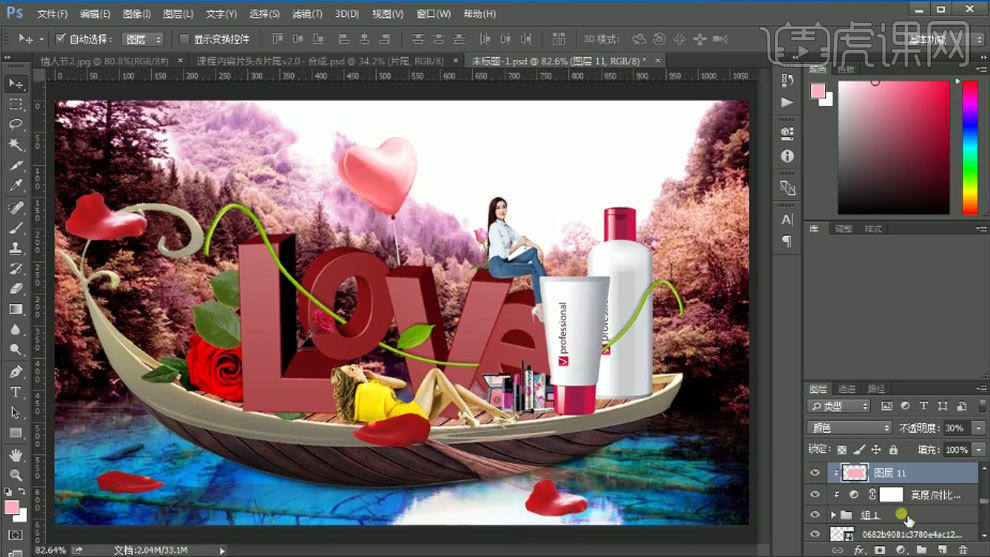
9. 再添加【色相饱和度】,降低饱和度。【Ctrl+E】合并文字组,点击【滤镜】-【杂色】-【添加杂色】,调整参数。
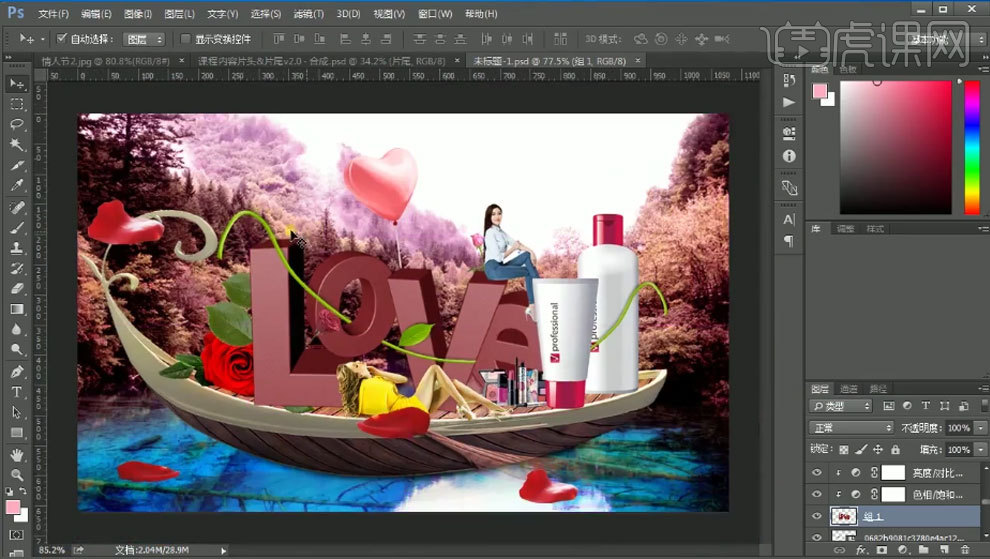
10. 给船添加【色相/饱和度】,降低饱和度。再给它添加【粉色图层】,模式为【颜色】。给叶子添加【色相/饱和度】、【曲线】和【色彩平衡】,调整色调。
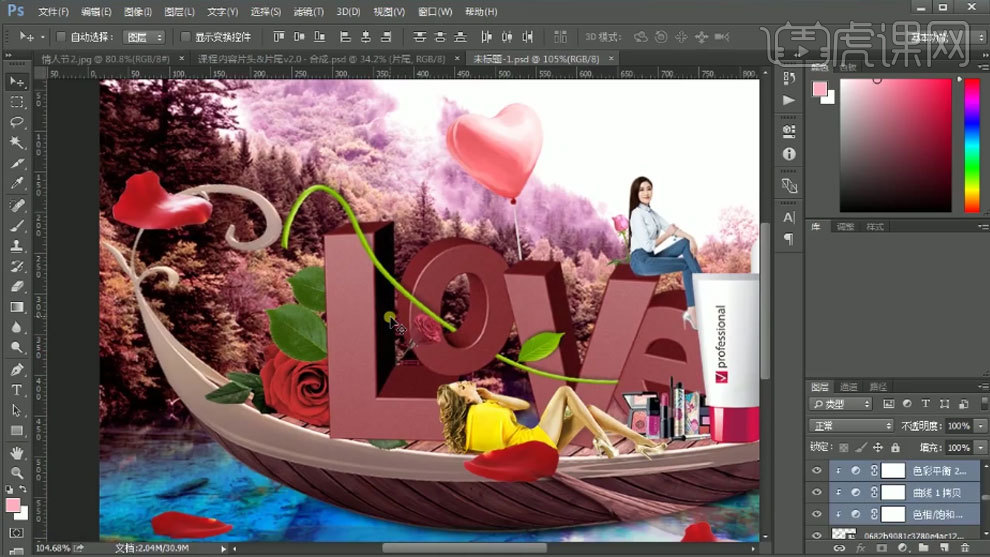
11.给树藤添加【色相/饱和度】,降低饱和度。添加【色彩平衡】,增加绿色。给模特添加【曲线】,加强明暗对比。再用【色相/饱和度】和【色彩平衡】调整色调。
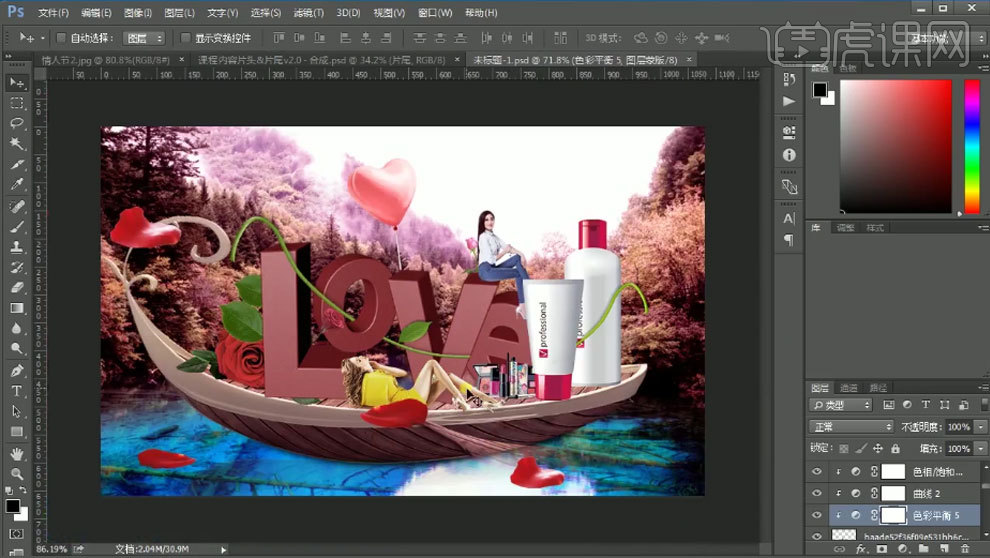
12. 给化妆品添加【色相/饱和度】,降低饱和度。将花瓣合并图层,降低【饱和度】。
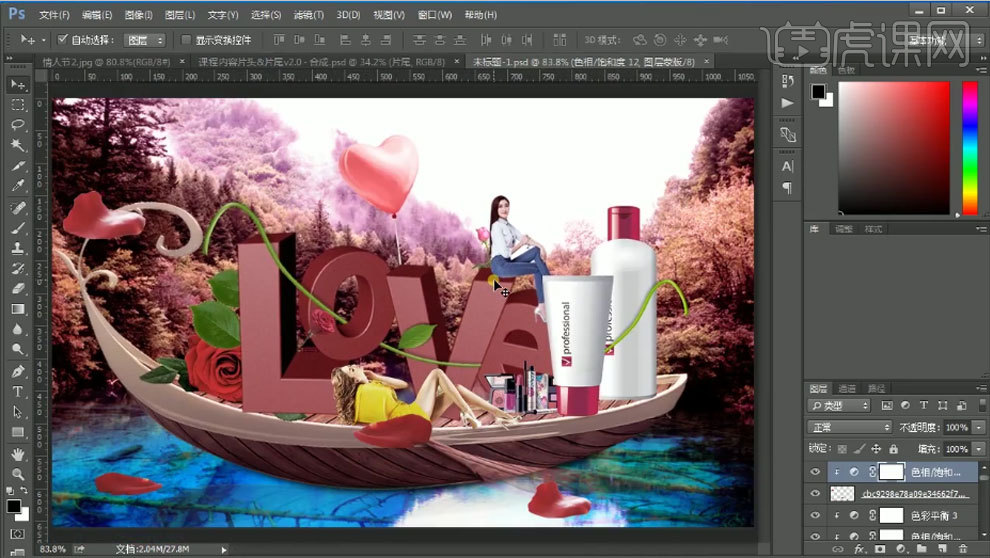
13. 拖入【波纹素材】,按住【Alt】键拖动复制一个,缩小,放在花瓣底下。给花瓣添加【蒙版】,用【黑色画笔】擦掉不需要的部分。
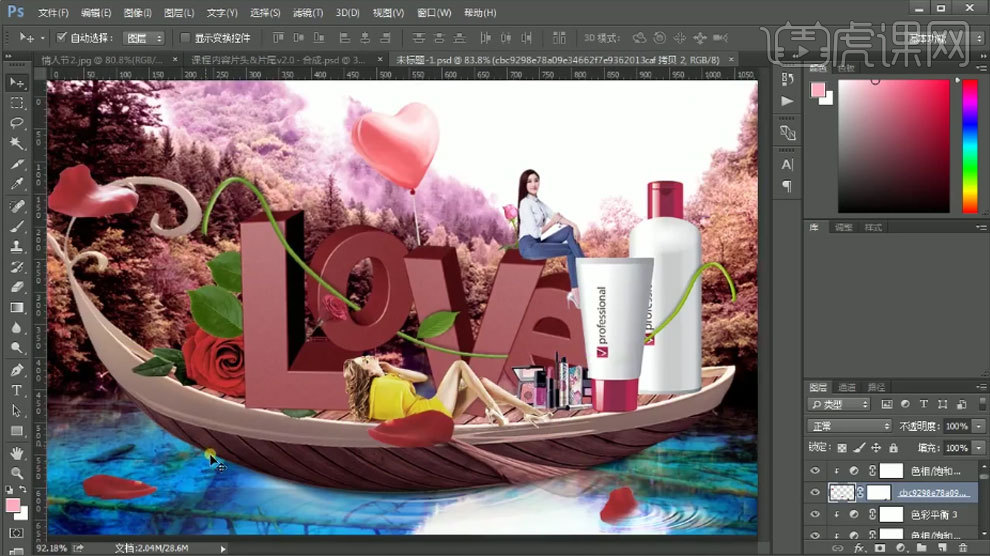
14. 新建【图层】,用【黑色画笔】绘制阴影,降低不透明度。添加【蒙版】,擦掉多余部分。
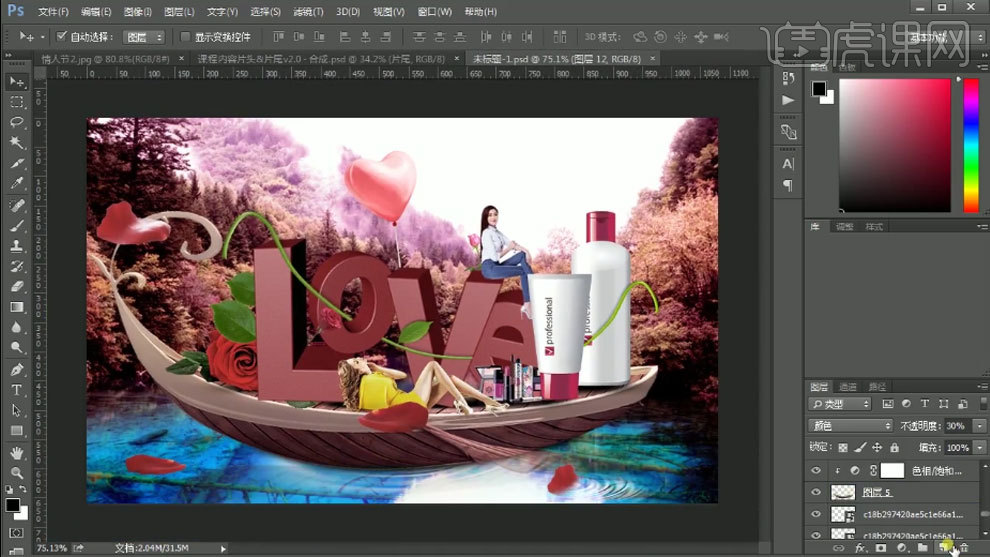
15.新建【图层】,用【紫色画笔】再光源处点一下,模式为【滤色】。船上方新建【剪切图层】,用【黑色画笔】绘制暗部。模式为【叠加】,降低不透明度。
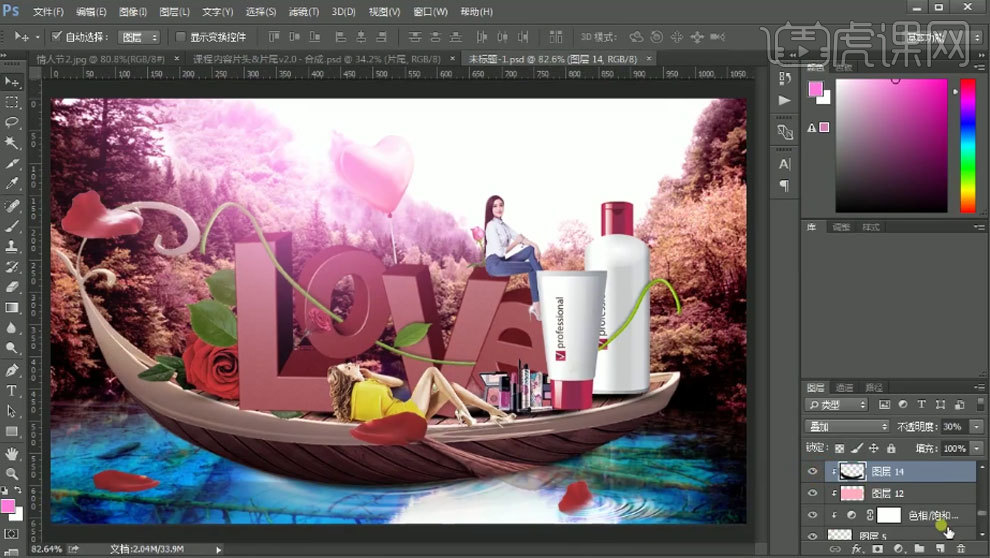
16. 新建【剪切图层】,用【蓝色画笔】涂抹湖面,模式为【柔光】。【Ctrl+J】复制船,垂直翻转,调整位置。点击【滤镜】-【扭曲】-【波纹】,调整数量。降低不透明度。降低【饱和度】,添加【色彩平衡】,增加蓝色。
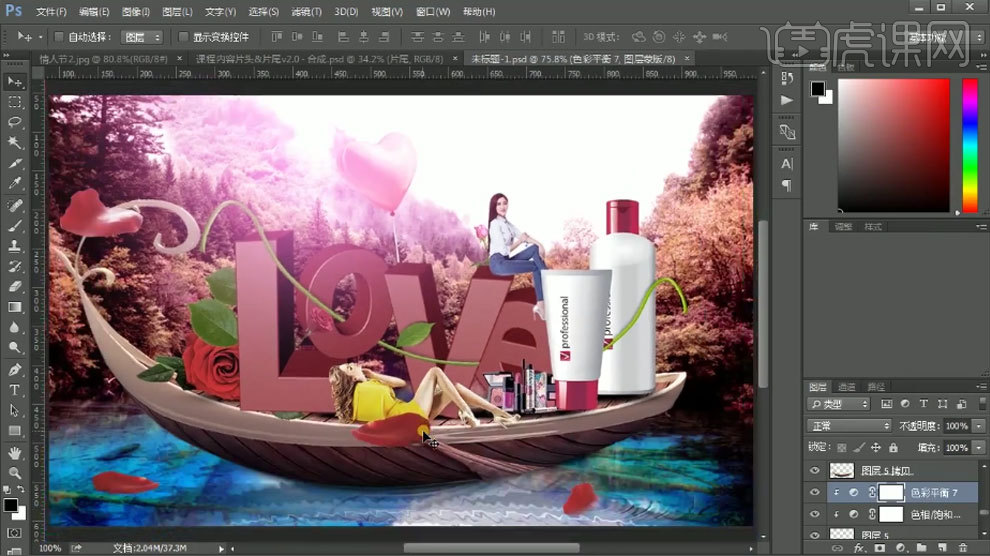
17. 船上方新建【剪切图层】,用【蓝色画笔】图层反光处,模式为【柔光】,降低不透明度。
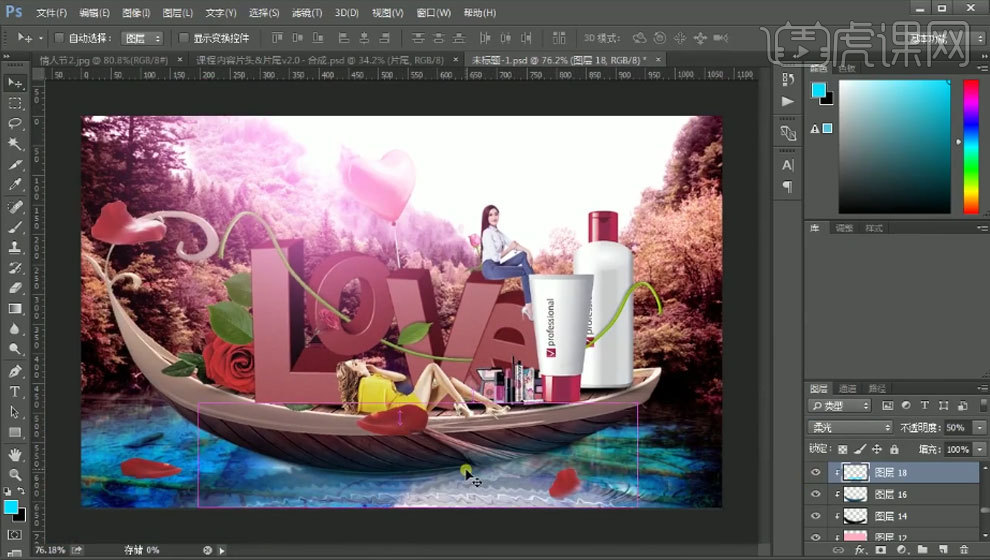
18.同理处理其它物体的光影关系。

19. 【文字工具】输入【文案】,选择字体,调整大小、角度和位置。再拖入【烟雾素材】,添加【蒙版】,擦掉多余部分。再复制多个,调整位置。
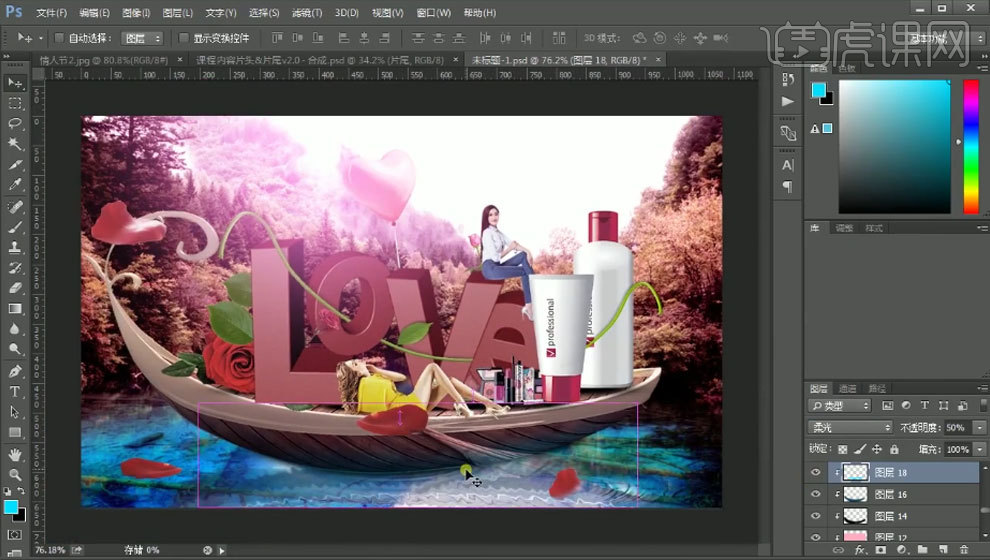
20. 画面最上方新建【图层】,填充黑色。降低不透明度。添加【蒙版】,擦掉中间部分。【Ctrl+Shift+Alt+E】盖印图层,点击【Camera Raw滤镜】,调整色调。
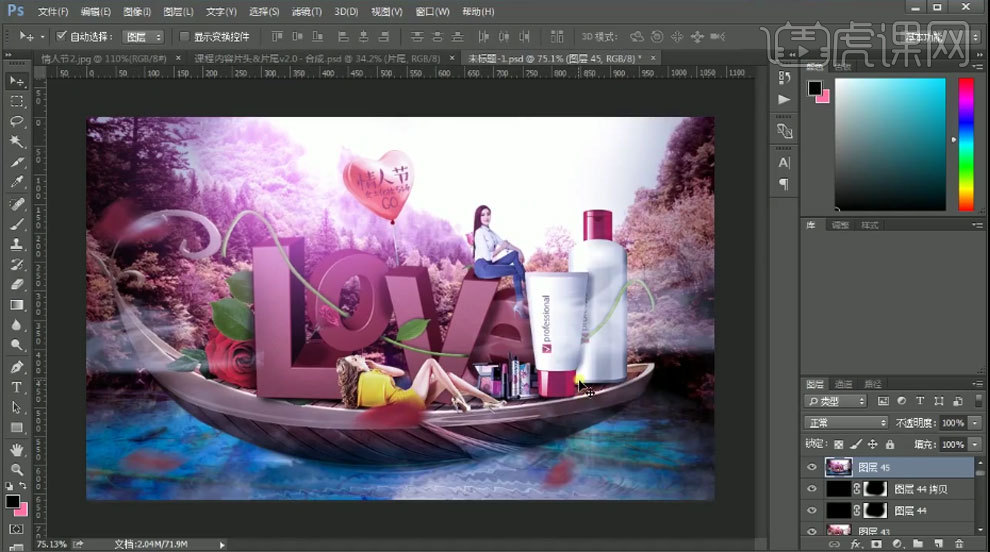
21. 【Ctrl+J】复制一个,模式为【线性光】,点击【滤镜】-【其它】-【高反差保留】,调整参数。
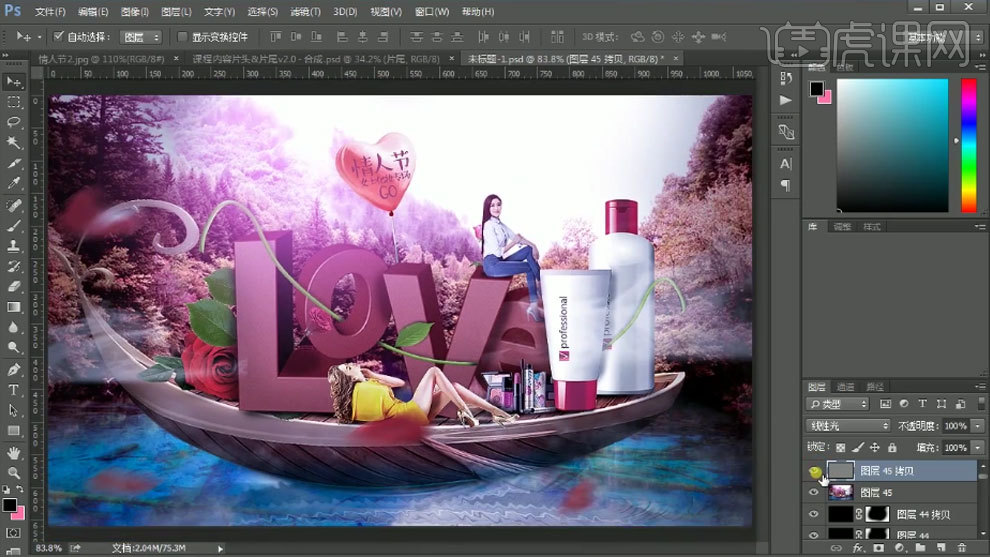
22.最终效果如图示。






